ओपेरा में विज्ञापन अवरोधक के लिए कस्टम ब्लॉक सूचियां जोड़ें
जैसा कि आप पहले से ही जानते होंगे, ओपेरा को हाल ही में एक बिल्ट-इन एड ब्लॉकिंग फीचर मिला है। एक विशेषता जिसमें इसकी कमी थी, वह थी कस्टम ब्लॉक सूचियाँ जोड़ने की क्षमता। ओपेरा 38 से शुरू, जो इस लेखन के रूप में बीटा चैनल तक पहुंच गया है, ऐसी क्षमता ब्राउज़र में जोड़ दी गई थी। यह संस्करण उपयोगकर्ता को लोकप्रिय ऐड-ऑन AdBlock और uBlock Origin do जैसी कस्टम सूचियों का उपयोग करने की अनुमति देता है। कस्टम ब्लैक लिस्ट को प्रबंधित करने के लिए, आपको ब्राउज़र सेटिंग पेज खोलना होगा। सेटिंग्स के मूल मोड में आवश्यक विकल्प दिखाई नहीं देता है, इसलिए पहले आपको ब्राउज़र के उन्नत विकल्पों को चालू करना होगा।
कस्टम ब्लैक लिस्ट को प्रबंधित करने के लिए, आपको ब्राउज़र सेटिंग पेज खोलना होगा। सेटिंग्स के मूल मोड में आवश्यक विकल्प दिखाई नहीं देता है, इसलिए पहले आपको ब्राउज़र के उन्नत विकल्पों को चालू करना होगा।
ओपेरा में विज्ञापन अवरोधक के लिए कस्टम ब्लॉक सूचियों का प्रबंधन कैसे करें
इसे निम्नानुसार करें।
- इस पर जाएं वेबसाइट और वांछित ब्लॉक सूचियों को TXT प्रारूप में डाउनलोड करें।
सूची के होम पेज पर, लेखक अपनी सूचियों को TXT प्रारूप में डाउनलोड करने की क्षमता प्रदान करते हैं, जिसकी हमें आवश्यकता है।
उदाहरण के लिए, मैं यहां से रूसी विज्ञापन ब्लॉक सूची का उपयोग करूंगा:विज्ञापन
https://easylist-downloads.adblockplus.org/ruadlist+easylist.txt
- मेनू -> सेटिंग्स पर क्लिक करें या दबाएं Alt + पी कीबोर्ड पर शॉर्टकट कुंजियाँ। यह सेटिंग पेज पर ले जाएगा जो एक नए टैब में खोला जाएगा:

- बाईं ओर, "ब्राउज़र" नामक लिंक पर क्लिक करें और दाएँ फलक को तब तक नीचे स्क्रॉल करें जब तक आपको "उन्नत सेटिंग्स दिखाएँ" नामक विकल्प दिखाई न दे। आपको उस विकल्प को सक्षम करने की आवश्यकता है।

- बाईं ओर, "बेसिक" पर क्लिक करें। एक नया बटन "कस्टम ब्लॉक सूचियां" ब्लॉक विज्ञापन अनुभाग में दिखाई देगा:
 इसे क्लिक करें।
इसे क्लिक करें। - निम्न संवाद स्क्रीन पर दिखाई देगा:
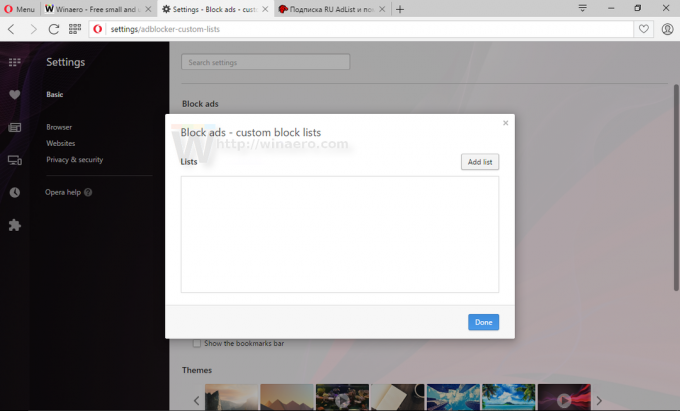 वहां, "सूची जोड़ें" पर क्लिक करें और आपके द्वारा डाउनलोड की गई फ़ाइल का चयन करें:
वहां, "सूची जोड़ें" पर क्लिक करें और आपके द्वारा डाउनलोड की गई फ़ाइल का चयन करें:
- सुझाए गए अनुसार ब्राउज़र को पुनरारंभ करें:
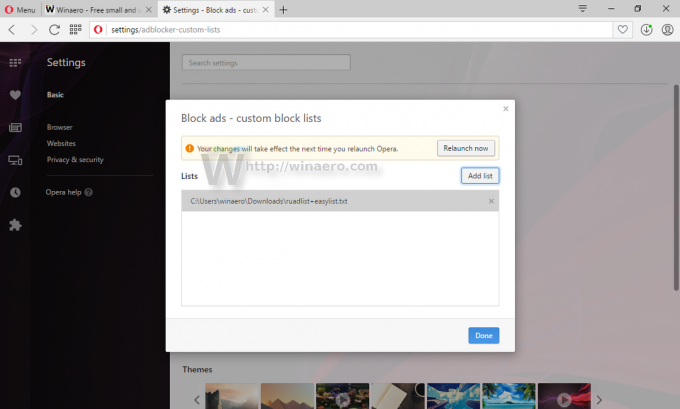
अब से, आप Opera के साथ कस्टम ब्लॉक सूचियाँ प्रबंधित कर सकते हैं। एकमात्र समस्या यह है कि आपको अपनी सूचियों को मैन्युअल रूप से अपडेट करने की आवश्यकता है, जबकि एडब्लॉक और यूब्लॉक ओरिजिन जैसे एक्सटेंशन उन्हें स्वचालित रूप से अपडेट करने में सक्षम हैं। यह बहुत संभव है कि ओपेरा डेवलपर्स भविष्य में इसे संभव बनाने के लिए ओपेरा में अंतर्निहित विज्ञापन अवरोधक को अपडेट करेंगे।
यहां ओपेरा 38 बीटा प्राप्त करें:
ओपेरा बीटा डाउनलोड करें

